- 2016/1/11 14:33:53
- 类型:原创
- 来源:电脑报
- 报纸编辑:电脑报
- 作者:
我们知道,相对机械硬盘来说,固态硬盘有更快的响应速度、更强的读写性能,但是由于成本的原因,固态硬盘在容量方面却远远赶不上同价格的机械硬盘。有没有一个两全其美的办法?其实以前早就有通过内存模拟硬盘、用内存当磁盘缓存来提升机械硬盘性能的方法,只是当时PC主流配置的内存容量也不过4GB,分配给硬盘用了之后,系统内存又不够,所以此法显得有些鸡肋。现在,64位系统早已普及,而主流机型配上8GB内存、稍高一点配上16GB或32GB也并不为奇,此等方法的实际意义又大大增加了。
内存助力硬盘提速:软件即搞定
●内存变身磁盘缓存
将速度远高于硬盘的内存设置为硬盘的读写缓存,就可以大大提升其磁盘性能,原理则相当于混合硬盘,不同的是,内存的性能还远远高于混合硬盘中的固态硬盘部分。
要实现这个功能,有很多工具软件可以选择,像是华硕ROG主板附带的Ramcache工具,就可以完成,但必须要搭配华硕ROG主板才能运行,所以我们需要选择第三方工具。实际上,PrimoCache就是功能更加强大的内存转磁盘缓存工具,大家自行搜索其官网下载即可。

设置缓存占用内存的大小以及缓存粒度
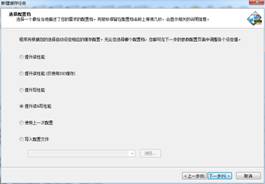
设置缓存的工作方式
虽然PrimoCache的功能很多,但我们这里只使用它的内存转磁盘缓存功能。运行软件,选择需要加速的硬盘,然后设置“一级缓存”和“缓存粒度”。这里根据你内存的大小来酌情设置缓存大小,缓存粒度会影响读写性能,设置得越小性能越好,但会占用更多的内存(比如设置粒度为4KB,会额外占用356.71MB内存)。
另外,缓存的工作方式也值得注意,如果只想提升游戏和应用的载入速度,选择“提升读性能”即可,如果要提升文件保存的速度,那就要选择“提升写性能”或“提升读写性能”。如果选择了包括提升写性能的模式,那就会使用到延迟写入功能(写数据时,数据暂时保存在缓存中,经过设定的时间后才写入硬盘),虽然这可以极大地提升写性能,但是有风险的,如果遇到断电,缓存中的数据还没来得及写入硬盘就会丢失。所以,大家需要根据自己实际的应用环境来选择缓存的工作方式,在速度和安全性上进行权衡。
●内存当硬盘用
用Ramcache等工具还只是把内存作为硬盘的缓存进行加速,实际上我们还可以直接把内存模拟成硬盘,性能自然远远超过任何固态硬盘。
Ramdisk是实现这类功能的常用软件,而华硕ROG主板捆绑的Ramdisk是可以用在其他主板上的,而且操作简单,彻底免费,大家可在华硕官网下载。

简单划分内存空间就可直接添加虚拟硬盘
Ramdisk的设置更为简单,运行之后直接选定划分的内存大小和虚拟硬盘的盘符,即可完成创建。为了保证系统运行流畅,建议至少保留6GB~8GB内存给系统用,多余的可以设置为虚拟硬盘。
相比Ramcache,Ramdisk的实用意义比较小,毕竟就算你有32GB内存,划分出24GB内存来做硬盘,也放不下《辐射4》《使命召唤12》等游戏大作,只能放一些相对较小的游戏。当然,你也可以用虚拟硬盘来做大文件暂存盘(这样的话,在图片、视频处理软件中保存大文件的时候可以快一点),但这同样要冒延迟写入断电丢数据的风险。
报纸客服电话:4006677866 报纸客服信箱:pcw-advice@vip.sin*.c*m 友情链接与合作:987349267(QQ) 广告与活动:675009(QQ) 网站联系信箱:cpcw@cpcwi.com
Copyright © 2006-2011 电脑报官方网站 版权所有 渝ICP备10009040号





